iphone4刷自制固件5.11+完美越狱
iPhone4刷机、更新固件详细图文教程

iPhone4刷机、更新固件详细图⽂教程在iOS 5之前的所有固件,更新⽅法都需要把iPhone和电脑中的iTunes连接,通过iTunes进⾏固件升降级操作。
⼀、将固件刷到最新版本(慎⽤)其实相对其他品牌⼿机升级⽽⾔,苹果固件升级还是相当“傻⽠化”的,只需要2步就能搞定。
升级⽅法包括在线升级以及⼿动升级两种。
但是⽆哪种升级⽅法我们都需要iTunes的⽀持,点击下载最新版iTunes。
注意:⽆论是有锁⽆锁⽤户,都不要轻易将iPhone更新到最新固件。
有锁的⽤户,更新到最新版本的固件后,iPhone的基带也将随之升级,⽬前解锁的⼯具只能解锁较低版本的基带,所以⼀旦固件升级后基带随之升级,就没有办法解锁,也就没有办法打电话了。
⽆锁的iPhone,更新到最新的固件后如果相应的完美越狱⼯具还没有发布,就没有办法完美越狱。
这时候如果有备份过低版本的SHSH⽂件的话,就可以将固件降回那个版本的固件,然后再完美越狱。
备份SHSH⽂件的⽅法是通过TinyUmbrella来备份(点击查看详细教程)如果苹果官⽅发布了新固件,当iPhone连接上iTunes时,iTunes就会提醒⽤户更新固件。
如果iPhone连接上iTunes后没有跳出固件更新的提⽰,那么怎么确定iPhone上的固件版本为最新的呢?点击iTunes左侧的菜单栏,选择你的iPhone,就可以在iTunes上看到是否有最新版本的固件可供更新了。
如果有新版本固件可供更新,iTunes上的“更新”显⽰为可点击的状态。
也可以点击iTunes--帮助--检查更新,来查看是否有最新版的固件可以更新的。
通过“更新”按钮将iPhone升级,不仅能将iPhone的固件升级到⽬前最新版本,⽽且旧固件中⽤户⾃⼰的⽂件还会保留,⽐如ipa格式的软件、游戏的数据等等。
但是将固件升级到最新版本会导致⽆法完美越狱、有锁⽤户⽆法解锁的问题,所以最好要在完美越狱⼯具发布后再将固件刷到最新版本,有锁的⽤户耐⼼请等待解锁⼯具发布。
iPhone4 iso5.0完美越狱
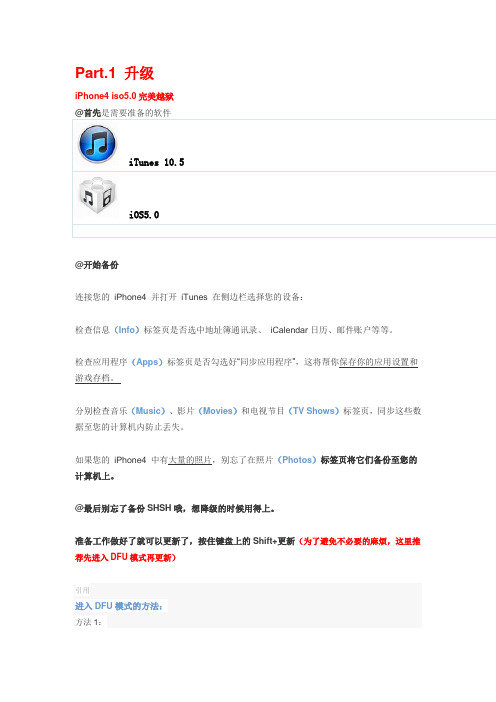
Part.1 升级iPhone4 iso5.0完美越狱iTunes 10.5iOS5.0@开始备份连接您的iPhone4 并打开iTunes 在侧边栏选择您的设备:检查信息(Info)标签页是否选中地址簿通讯录、iCalendar日历、邮件账户等等。
检查应用程序(Apps)标签页是否勾选好“同步应用程序”,这将帮你保存你的应用设置和游戏存档。
分别检查音乐(Music)、影片(Movies)和电视节目(TV Shows)标签页,同步这些数据至您的计算机内防止丢失。
如果您的iPhone4 中有大量的照片,别忘了在照片(Photos)标签页将它们备份至您的计算机上。
@最后别忘了备份SHSH哦,想降级的时候用得上。
准备工作做好了就可以更新了,按住键盘上的Shift+更新(为了避免不必要的麻烦,这里推荐先进入DFU模式再更新)引用进入DFU模式的方法:方法1:1.将你的iPhone关机2.同时按住开关机键和home键3.当你看见白色的苹果logo时,请松开开关机键,并继续保持按住home键10秒。
方法2:1.用USB线将iPhone连接上电脑,然后你将会听见电脑已连接成功的提示声音。
2.现在请先将iPhone关机,然后你将会听见电脑未连接成功的提示声音。
3.请同时按住开关机键和home键,持续到第10秒的时候,请立即松开开关键,并继续保持按住home键。
4.这个时候iTunes会自动启动,并提示你进行恢复模式(iPhone会一直保持黑屏状态)。
进入DFU模式连接iTunes会出现这样的提示(直接点Shift+更新的请无视这一步)DFU恢复的请按Shift+恢复,其余的请按Shift+更新,选择刚才下载的官方固件。
点确定,然后进入漫长的等待。
刷好了,楼主亲测等待时间不到5分钟恢复刚才备份的资料温馨提示:可以尝试用多种工具备份资料,以免通讯录等重要资料丢失无法恢复。
引用最后再好心提醒下已经用了GM版的同学真的不用折腾了,原因在下面的图里,我想真的不用解释了。
iOS5.11完美.教程docx

iOS5.1.1完美越狱教程来自:weiphone 点击:2083416 投稿人:威锋网pod2g和绿毒都没有食言,iOS 5.1.1完美越狱工具在北京时间5月25日晚20点30分出现在了绿毒的官方上。
与上次不同的是,本次越狱一口气发了三个版本——OS X、Windows、以及linux,狱友们不用再熬夜了!本次越狱所支持的设备:- iPad3 (WiFi/CDMA/Global)- iPad2 (WiFi/CDMA/GSM)- iPad1- iPhone 4S- iPhone 4 (GSM), iPhone 4 (CDMA)- iPhone 3GS- iPod 4G- iPod 3G- iPad2 WiFi R2 (new model)(iPad2 WiFi R2使用的是32NM制程的CPU,功耗低)具体可以查看设备的设置→通用→关于本机→诊断与用量→诊断与用量数据→第一个选项→第三行查看,最新的Absinthe 更新至2.0.4,支持该版本越狱。
不支持的设备- AppleTV 2- AppleTV 3更新Absinthe更新至2.0.1版本,已修复一些小的bug,详情及工具下载请点击跳转。
Absinthe更新至2.0.2版本,增加了对(GSM)iPhone 4 9B208固件的支持,详情及工具下载请点击跳转。
Absinthe更新至2.0.4版本,增加支持对iPad2,4的越狱,详情及工具下载请点击跳转。
越狱工具下载地址:Win版点击跳转Mac版点击跳转Linux版点击跳转详细的越狱教程:Absinthe 2.0的越狱方法与Absinthe 1.0的越狱方法完全一样,非常简单的“傻瓜一键式”。
不过这里绿毒有说明,最好重新刷固件,越狱时在干净的系统下会很顺利!支持越狱设备IOS5.1.1的固件下载地址请点击本站的IOS固件下载,看下图:下载完固件之后,把设备连接iTunes,开始刷固件。
你也可以选择不刷,但是在越狱的过程之中,新的系统在越狱时会比较的顺利,出错率也很小。
iPhone4S与iPad2完美越狱的方法

iPhone 4S与iPad 2 完美越狱了!!!新增加了WIN用户的越狱方法!越狱软件名为Absinthe-苦艾酒,也被翻译成为艾碧斯。
苦艾是一种药用植物,古罗马战车竞赛的冠军要饮上一杯浸着苦艾叶的酒,提醒胜利者光荣也有苦涩的一面。
这也证明了此次越狱的困难程度,对于越狱团队来说今天是他们的胜利日,同时也代表了他们在研发越狱软件时遇到的种种困难(苦涩的一面哈哈)。
您只差几步就能让您手中的iPhone 4S或iPad 2有一个质的飞跃!请大家跟着我,一起做!第一步:点击主屏幕上的…设置‟(如下图)第二步:点击…通用‟选项(如下图)第三步:点击…关于本机‟选项(如下图)第四步:查看您心爱的iPhone 4S的固件版本(如下图)PS:如果您是iPhone 4S的用户,此越狱工具能支持固件版本包括ios5.0以及ios5.01。
如果您是iPad 2的用户请注意查看固件版本,此越狱软件目前只支持最新的ios5.01固件。
(请利用iTunes来升级或恢复您的爱机至最新版本!)第五步:备份您的设备在运行Absinthe之前!第六步:完成查看并确定自己的爱机符合此次越狱条件后,让我们双击打开Absinthe吧!完成!!!享受吧,各位锋友们!狂欢吧!!!最后:在这提醒各位,请不要兴奋过度,乱装cydia中的补丁或软件,请仔细阅读是否支持最新固件!避免白苹果的出现!!!本帖分三部分:第一部分,详细图文越狱教程第二部分,越狱后插件评测及越狱bug汇总FAQ第三部分,越狱最新消息更新汇总(收费Vρ∩稳定翻樯及时更新)-------------------------------------第一部分【越狱教程】补图中-----------------------------------------注意,目前越狱工具只发布了mac版,如果windows版发布越狱过程与mac版相同,以下是本人在mac 下的越狱教程步骤一:下载越狱工具,下载地址:/file/e7z8e3uf步骤二:将iPhone4s或者iPad2连接到电脑上,打开下载的越狱工具,如下图:步骤三:点击越狱工具的Jailbreak按钮(点击后耐心等待进度条走完,在这个过程手机会自动重启)如下图:步骤四:步骤三的进度条完成后,手机屏幕上会出现Absinthe图标,点击它(要保证手机可以上网)步骤五:步骤四的Absinthe点击后会自动执行加载数据,然后手机会自动重启(如果Absinthe长时间运行后手机没有重启,那就关闭Absinthe重新再打开)步骤六:步骤五完成后手机自动重启,在手机桌面上就出现cydia图标,点击运行cydia自动加载数据,整个越狱过程结束截图稍后补上-------------------------------------第二部分【越狱评测】-----------------------------------------稍后奉上!-------------------------------------第三部分【越狱消息更新】----------------------------------------北京时间1月21日01:12越狱工具终于发布了,目前只有MAC版的下载地址/file/e7z8e3uf,windows版的稍后放出北京时间1月20日22:12pod2g博客发布新文章传送站(需翻樯)大意与下午肌肉男发布的信息相同,但有提到工具可能会在几个小时后发布越狱工具由绿毒小组开发名字叫做Absinthe截图如下:北京时间1月20日15:20肌肉男发推并更新越狱小组官方博客传送站(需翻樯)1. 越狱工具即将放出(个人预测是在周日之前或更早)2. 本次A5越狱需要注意的问题,具体有:1)A5处理器利用的漏洞是之前从未发现过的,所以发布后肯定会有测试不到的BUG,他建议大家一定在越狱前做好数据备份工作2)本次越狱支持设备及IOS版本:iPhone 4S:5.0(9A334),5.0.1(9A405),5.0.1(9A406)iPad 2:5.0.1(9A405)相关截图如下:以下为WIN7用户越狱的方法:cinject_0.4.3的下载地址:/read-htm-tid-3848326.html先下载cinject_0.4.3,下载完成后假设放在C:\iphone\cinject_0.4.3下,win+r打开命令行,输入cd /d c:\iphone\cinject_0.4.3然后将iphone4s连到电脑上,注意要先连接iphone4s接着先执行cinject -i payloads/jailbreak.mobileconfig不会有什么输出,但是在4S端会跳出一个一个窗口叫你安装,你点安装,然后会叫你输入密码,输入pod2g 然后在电脑端再执行cinject -j payloads会看到一大堆输出,最后提示完成,电脑上的操作就OK了,里面提示的执行什么cinject -w可以忽略不管然后进入iphone4s的V ρ N设置,里面就有那个jailbreak设置了,开启它,提示错误,自动重启中,OK(如果你没有重启,只是显示设置问题,建议你还原-抹掉所有内容和设置,然后再次上面的操作,还是不行,你可以多点几次VPN的开关,一般10次以内可以成功。
轻松破解 有锁版iPhone 4全攻略(下)

轻松破解有锁版iPhone 4全攻略(下)
Roy
【期刊名称】《电脑迷》
【年(卷),期】2012(0)2S
【摘要】买有锁版的iPhone 4没错吧?现在iPhone 4的iOS 5.0.1完美破解已经出了多时了,但到本刊截稿时iPhone 4S的完美破解还迟迟未动。
好吧,既然恰好出了完美破解,咱就马上开动,来把有锁版的iPhone 4升级越狱了吧。
【总页数】3页(P19-21)
【关键词】解锁;iPhone;4;升级系统;配置工作;custom;数据交换;battery;激活过程;不知道
【作者】Roy
【作者单位】
【正文语种】中文
【中图分类】TN929.53
【相关文献】
1.少花钱吃苹果 iPhone4S有锁版+卡贴评测 [J], SXY
2.iPhone/iPhone 3G手机最新2.1版固件破解教程 [J],
3.驾驭有锁版有锁版iPhone手机故障解决合集 [J], 蓬蓬
4.轻松操作打到爽:iPhone版《街头霸王4》问世 [J], 无
5.想买就买有锁版iPhone 4全攻略(上) [J], Roy
因版权原因,仅展示原文概要,查看原文内容请购买。
iPhone4 4.3.3 SHSH备份+固件降级恢复系统教程
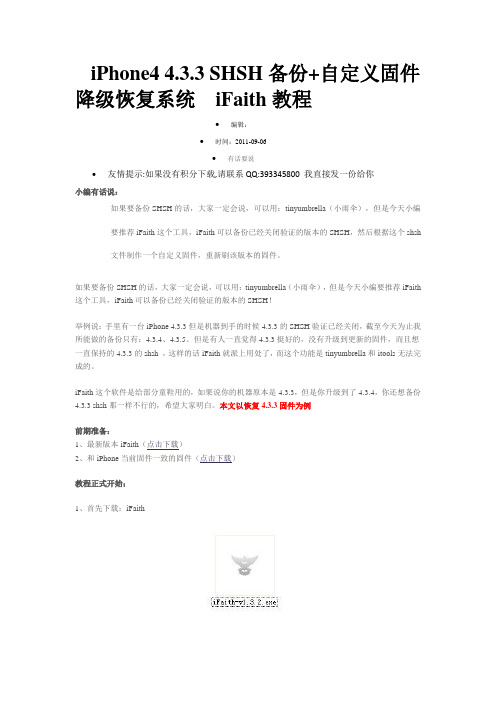
iPhone4 4.3.3 SHSH备份+自定义固件降级恢复系统iFaith教程∙编辑:∙时间:2011-09-06∙有话要说∙友情提示:如果没有积分下载,请联系QQ:393345800 我直接发一份给你小编有话说:如果要备份SHSH的话,大家一定会说,可以用:tinyumbrella(小雨伞),但是今天小编要推荐iFaith这个工具,iFaith可以备份已经关闭验证的版本的SHSH,然后根据这个shsh文件制作一个自定义固件,重新刷该版本的固件。
如果要备份SHSH的话,大家一定会说,可以用:tinyumbrella(小雨伞),但是今天小编要推荐iFaith 这个工具,iFaith可以备份已经关闭验证的版本的SHSH!举例说:手里有一台iPhone 4.3.3但是机器到手的时候4.3.3的SHSH验证已经关闭,截至今天为止我所能做的备份只有:4.3.4、4.3.5。
但是有人一直觉得4.3.3挺好的,没有升级到更新的固件,而且想一直保持的4.3.3的shsh ,这样的话iFaith就派上用处了,而这个功能是tinyumbrella和itools无法完成的。
iFaith这个软件是给部分童鞋用的,如果说你的机器原本是4.3.3,但是你升级到了4.3.4,你还想备份4.3.3 shsh那一样不行的,希望大家明白。
本文以恢复4.3.3固件为例前期准备:1、最新版本iFaith(点击下载)2、和iPhone当前固件一致的固件(点击下载)教程正式开始:1、首先下载:iFaith2、下载好,解压缩,直接运行,首先会弹出一个免责声明,界面如下图,直接点击ok3、确认之后我们进入主界面,并选择:Dump SHSH Blobs进入SHSH备份如下图4、又是一段E文的说明,主要的意思是这个软件支持什么设备,目前ifaith只支持4.3.3(含)以下的固件,并且不支持iPad2,看过之后点击:Proceed 进行下一步5、确认之后大概是一个制作者名单,点击可以进入相应的主页,依然无视,点击:Let·s Go!进行下一步。
苹果4 iPhone4 id密码 纯个人观点,勿喷
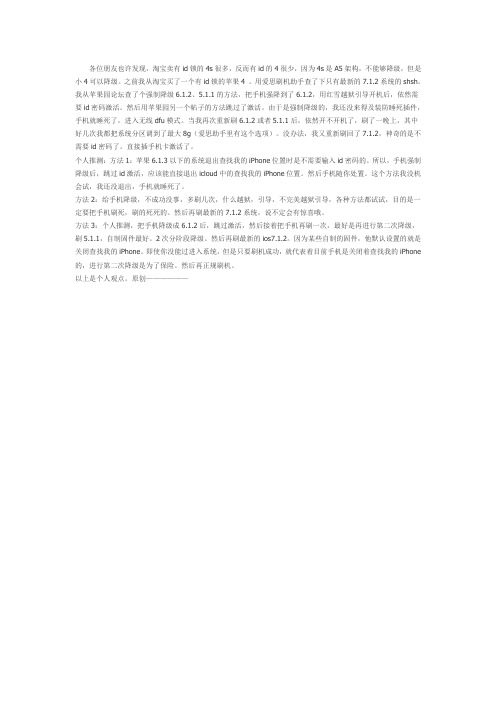
各位朋友也许发现,淘宝卖有id锁的4s很多,反而有id的4很少,因为4s是A5架构,不能够降级,但是小4可以降级。
之前我从淘宝买了一个有id锁的苹果4 。
用爱思刷机助手查了下只有最新的7.1.2系统的shsh。
我从苹果园论坛查了个强制降级6.1.2、5.1.1的方法,把手机强降到了6.1.2,用红雪越狱引导开机后,依然需要id密码激活。
然后用苹果园另一个帖子的方法跳过了激活。
由于是强制降级的,我还没来得及装防睡死插件,手机就睡死了,进入无线dfu模式。
当我再次重新刷6.1.2或者5.1.1后,依然开不开机了,刷了一晚上,其中好几次我都把系统分区调到了最大8g(爱思助手里有这个选项)。
没办法,我又重新刷回了7.1.2,神奇的是不需要id密码了。
直接插手机卡激活了。
个人推测:方法1:苹果6.1.3以下的系统退出查找我的iPhone位置时是不需要输入id密码的。
所以,手机强制降级后,跳过id激活,应该能直接退出icloud中的查找我的iPhone位置。
然后手机随你处置。
这个方法我没机会试,我还没退出,手机就睡死了。
方法2:给手机降级,不成功没事,多刷几次,什么越狱,引导,不完美越狱引导,各种方法都试试,目的是一定要把手机刷死,刷的死死的。
然后再刷最新的7.1.2系统,说不定会有惊喜哦。
方法3:个人推测,把手机降级成6.1.2后,跳过激活,然后接着把手机再刷一次,最好是再进行第二次降级,刷5.1.1,自制固件最好。
2次分阶段降级。
然后再刷最新的ios7.1.2。
因为某些自制的固件,他默认设置的就是关闭查找我的iPhone。
即使你没能过进入系统,但是只要刷机成功,就代表着目前手机是关闭着查找我的iPhone 的,进行第二次降级是为了保险。
然后再正规刷机。
以上是个人观点。
原创——————。
最新红雪RedSn0w 0.9.9b1详细图文教程(有锁iPhone4的福音:备份shsh、自制固件、刷自制固件、越狱)

最新红雪RedSn0w 0.9.9b1详细图文教程1、红雪Redsn0w 0.9.9b1的本次更新并不支持对4.3.4/4.3.5 、iOS 5测试版的完美越狱,但是简化了越狱步骤,即不需要手动选择固件,它会自己检测(只针对正式版,不包括iOS 5 Beta版),并从服务器上下载所需固件片段;2、能储存并将你的SHSH数据并发送到Cydia,需要使用时RedSn0w会自动从苹果的服务器下载需要的IPSW文件并且会自动备份;3、如果是iOS 5测试版固件,由于iOS 5还没正式发布,因此用户需要自己准备IPSW;最新版RedSn0w 0.9.9b1可以说是ifaith、ireb、tinyumbrella等软件的结合:1、支持iOS 4.2.1/4.3.1/4.3.2/4.3.3完美越狱;2、支持iOS 4.3.4/4.3.5 、iOS 5测试版的不完美越狱以及引导开机;3、支持备份已经关闭验证的SHSH文件,并支持通过该SHSH文件制作自定义固件4、支持在引导iPhone进入DFU模式刷自定义固件注意:1、Redsn0w 0.9.9b1和iFaith抓取的SHSH都只是“部分”SHSH,只能用于Redsn0w制作自制固件,自制固件只能在软件引导的DFU模式下才能刷。
目前只有Apple发的Cydia备份的才是完整的SHSH,从这个意义上说,RedSn0w 0.9.9b1目前还是没办法完全替代Tinyumbrella,所以还是需要及时备份SHSH文件(点击查看详细教程)2、目前iPad 2只有JailbreakMe可以越狱4.3.3,点击查看详细教程3、本教程主要分为四个部分,分别是:①通过RedSn0w备份SHSH;②依据该SHSH文件制作自定义固件;③通过RedSn0w刷该自定义固件;④通过RedSn0w 0.9.9b1越狱和引导iPhone根据自己的PC操作系统下载红雪,本教程于Windows下制作,以4.3.3固件为例。
iphone4 iphone4S ipad1 ipad2 ipad3 iOS 5.1.1完美越狱 5

支持 iphone4 iphone4S ipad1 ipad2 ipad3 5.1.1系统iOS 5.1.1完美越狱WIN版详细教程Absinthe 2.0.1更新5月26日凌晨,Chronic Dev Team将Absinthe更新到2.0.1版本,修复了一些小bug。
然而,Chronic Dev Team官方并没有提供具体修复的细节。
我们将会在稍后的更新中提供bug修复的说明。
到现在为止还不能成功越狱的用户,建议下载最新版本的工具。
Absinthe 2.0.1(Win版下载地址mac版下载地址)。
旧版Absinthe 2.0(Win版)下载地址:点击下载win版5.26更新:苹果针对iPhone4单独放出的iOS5.1.1固件更新9B208版本,不被iOs5.1.1完美越狱工具Absinthe 2.0支持。
使用Absinthe 2.0对更新iPhone4 iOS5.1.1 9B208固件的设备进行越狱操作时,Absinthe会提示不支持的固件版本。
相信这只是由于Absinthe无法识别9B208版本号导致的。
希望获得完美越狱的用户,请暂停更新iOS5.1.1 9B208固件的进度,或者你可以等待Absinthe发布更新。
提示:本教程为WIN版完美越狱教程一、越狱前注意事项:1、关闭你的防病毒软件,以防越狱工具出现莫名其妙的错误;2、用台式机的朋友尽量将usb线缆插在机箱后面的usb插口上;3、保证你的iPhone/iPad有充足的电量;4、解除iPhone /iPad 屏幕密码锁定,等越狱完了之后再重新设定密码锁屏5、为了让越狱过程更见快捷,建议大家直接将机器重新刷到5.1.1,不要还原任何数据,等越狱完成后再还原。
因为如果你的设备需要备份的东西太多,Absinthe 2.0可能会奔溃...如下图。
二、适用iOS设备有:注:目前32纳米芯片版本的iPad 2(iPad 2,4)完美越狱尚未添加,将在未来几天放出三、越狱前准备:3.1、备份iPhone上的数据将iTunes更新到最新版本,点击下载最新版iTunes。
iPhone4S固件更新、越狱及软件安装
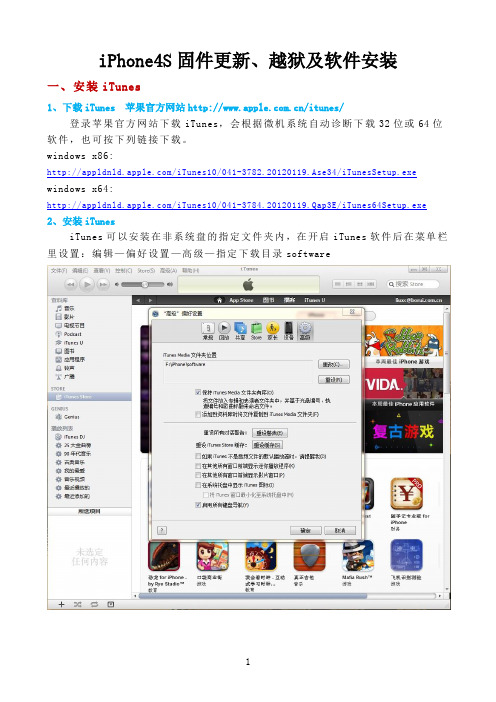
iPhone4S固件更新、越狱及软件安装一、安装iTunes1、下载iTunes 苹果官方网站/itunes/登录苹果官方网站下载iTunes,会根据微机系统自动诊断下载32位或64位软件,也可按下列链接下载。
windows x86:/iTunes10/041-3782.20120119.Ase34/iTunesSetup.exe windows x64:/iTunes10/041-3784.20120119.Qap3E/iTunes64Setup.exe 2、安装iTunesiTunes可以安装在非系统盘的指定文件夹内,在开启iTunes软件后在菜单栏里设置:编辑—偏好设置—高级—指定下载目录software激活:iPhone在出厂时不能用来拨打普通电话,必须先激活它。
激活后的iPhone 可以访问联通无线网络并启用iPhone的全套功能,未激活的iPhone只能用来拨打紧急电话。
iPhone激活需通过iTunes完成。
二、固件下载1、下载装机固件ios5 iPhone4S 5.0.1(9A405)91手机娱乐:/fw//iPhone4/041-3305.20111109.Bghy6/iPhone4,1_5.0.1_9A405_ Restore.ipsw2、下载最新固件ios5 iPhone4S 5.0.1(9A406)/iPhone4/041-3417.20111215.Slnt4/iPhone4,1_5.0.1_9A406_ Restore.ipsw成功下载完成您选择的固件之后, 请确保您的iOS设备成功与您的电脑连接。
运行电脑上的iTunes程序,在左侧工具栏"设备"里选择您的iOS设备,按住电脑键盘上的Shift(Mac上则按住option),用鼠标单击更新/恢复按钮,一个选择文件的窗口会弹出,选择您现在完成的固件即可开始更新/恢复。
注意:一些浏览器会将您下载的固件文件后缀自动修改为".zip",下载完成之后您需要把固件文件的后缀改回".ipsw",iTunes才可以使用。
CDMA iphone 4 刷机教程2
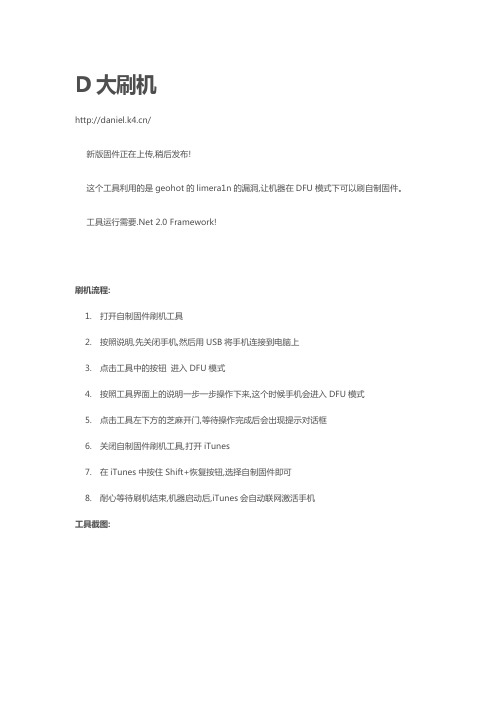
D大刷机/新版固件正在上传,稍后发布!这个工具利用的是geohot的limera1n的漏洞,让机器在DFU模式下可以刷自制固件。
工具运行需要.Net 2.0 Framework!刷机流程:1.打开自制固件刷机工具2.按照说明,先关闭手机,然后用USB将手机连接到电脑上3.点击工具中的按钮进入DFU模式4.按照工具界面上的说明一步一步操作下来,这个时候手机会进入DFU模式5.点击工具左下方的芝麻开门,等待操作完成后会出现提示对话框6.关闭自制固件刷机工具,打开iTunes7.在iTunes中按住Shift+恢复按钮,选择自制固件即可8.耐心等待刷机结束,机器启动后,iTunes会自动联网激活手机工具截图:下载地址:/wp-content/uploads/iPhone/Tool/iReb-D_ver0.1.zip针对苹果关闭老版本固件验证的刷机解决方案由于苹果前几日放出4.2.9的新版本固件,紧接着关闭4.2.8固件的刷机验证,导致大家不能再刷官方固件和自制固件,某些地区写号需要越狱并且更新prl,所以发布该教程。
特别声明几点:1.新教程中所有固件均为官方固件,大家不需要再去刷之前我做的自制固件(自制固件有手写问题)!2.如果想保留号码,按照本教程操作即可.3.如果不想保留号码,想抹除号码,请在刷完固件后越狱之前,进入设置-> 还原–> 抹掉所有内容和设置本教程针对以下几种用户:1.买到的机器是4.2.6/4.2.7/4.2.8版本,未备份过SHSH的用户2.备份过4.2.6/4.2.7/4.2.8版本SHSH的用户教程公分为3部分:1.越狱2.备份过SHSH的用户刷机+越狱3.未备份过SHSH的用户刷机+越狱本教程可能使用到的固件以及工具下载地址:∙ 4.2.8 官方固件下载地址:/f/G3E6E715972Z9L9u∙ 4.2.7 官方固件下载地址:/f/weKJs96M85m035Ze∙ 4.2.6 官方固件下载地址:/f/05Vpbky87ENYCv20∙tinyumbrella-5.00.06.exe 下载地址:/f/2wsuT9e648IHrO3W∙fixrecovery-win.zip 下载地址:/f/849f25o64v67MK4J ∙iFaith-v1.1.exe 下载地址:/f/079qO32qb47v23dt第一部分: 越狱如果你的机器是刚到手的机器,并且未越狱的(系统版本是4.2.6/4.2.7/4.2.8)或者是通过第二部分和第三部分教程刷过系统的机器,可以直接采用本方法越狱!通过其他方式越狱的用户,不要再使用本方法越狱,请参照第二部分和第三部分刷机后在按照本教程操作!适用版本: 4.2.6/4.2.7/4.2.81.打开手机里面的Safari2.在网址栏输入3.等待网页加载完成,点击免费按钮。
iphon3gs,iphone4,iphone46.0.1降级,平刷最全面教程
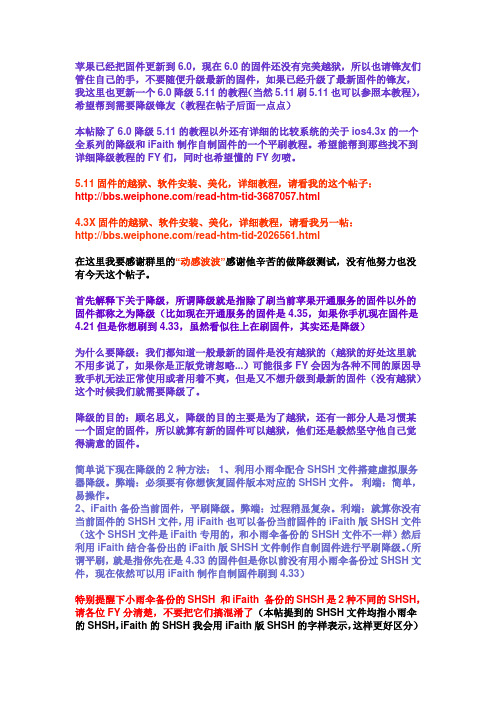
苹果已经把固件更新到6.0,现在6.0的固件还没有完美越狱,所以也请锋友们管住自己的手,不要随便升级最新的固件,如果已经升级了最新固件的锋友,我这里也更新一个6.0降级5.11的教程(当然5.11刷5.11也可以参照本教程),希望帮到需要降级锋友(教程在帖子后面一点点)本帖除了6.0降级5.11的教程以外还有详细的比较系统的关于ios4.3x的一个全系列的降级和iFaith制作自制固件的一个平刷教程。
希望能帮到那些找不到详细降级教程的FY们,同时也希望懂的FY勿喷。
5.11固件的越狱、软件安装、美化,详细教程,请看我的这个帖子:/read-htm-tid-3687057.html4.3X固件的越狱、软件安装、美化,详细教程,请看我另一帖:/read-htm-tid-2026561.html在这里我要感谢群里的“动感波波”感谢他辛苦的做降级测试,没有他努力也没有今天这个帖子。
首先解释下关于降级,所谓降级就是指除了刷当前苹果开通服务的固件以外的固件都称之为降级(比如现在开通服务的固件是4.35,如果你手机现在固件是4.21但是你想刷到4.33,虽然看似往上在刷固件,其实还是降级)为什么要降级:我们都知道一般最新的固件是没有越狱的(越狱的好处这里就不用多说了,如果你是正版党请忽略...)可能很多FY会因为各种不同的原因导致手机无法正常使用或者用着不爽,但是又不想升级到最新的固件(没有越狱)这个时候我们就需要降级了。
降级的目的:顾名思义,降级的目的主要是为了越狱,还有一部分人是习惯某一个固定的固件,所以就算有新的固件可以越狱,他们还是毅然坚守他自己觉得满意的固件。
简单说下现在降级的2种方法:1、利用小雨伞配合SHSH文件搭建虚拟服务器降级。
弊端:必须要有你想恢复固件版本对应的SHSH文件。
利端:简单,易操作。
2、iFaith备份当前固件,平刷降级。
弊端:过程稍显复杂。
利端:就算你没有当前固件的SHSH文件,用iFaith也可以备份当前固件的iFaith版SHSH文件(这个SHSH文件是iFaith专用的,和小雨伞备份的SHSH文件不一样)然后利用iFaith结合备份出的iFaith版SHSH文件制作自制固件进行平刷降级。
苹果iPhone可以完美越狱的都有什么系统
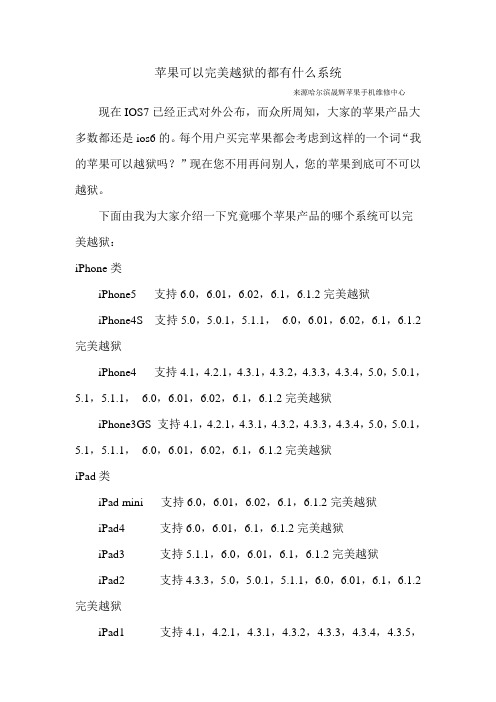
苹果可以完美越狱的都有什么系统来源哈尔滨晟辉苹果手机维修中心现在IOS7已经正式对外公布,而众所周知,大家的苹果产品大多数都还是ios6的。
每个用户买完苹果都会考虑到这样的一个词“我的苹果可以越狱吗?”现在您不用再问别人,您的苹果到底可不可以越狱。
下面由我为大家介绍一下究竟哪个苹果产品的哪个系统可以完美越狱:iPhone类iPhone5 支持6.0,6.01,6.02,6.1,6.1.2完美越狱iPhone4S 支持5.0,5.0.1,5.1.1,6.0,6.01,6.02,6.1,6.1.2完美越狱iPhone4 支持4.1,4.2.1,4.3.1,4.3.2,4.3.3,4.3.4,5.0,5.0.1,5.1,5.1.1,6.0,6.01,6.02,6.1,6.1.2完美越狱iPhone3GS 支持4.1,4.2.1,4.3.1,4.3.2,4.3.3,4.3.4,5.0,5.0.1,5.1,5.1.1,6.0,6.01,6.02,6.1,6.1.2完美越狱iPad类iPad mini 支持6.0,6.01,6.02,6.1,6.1.2完美越狱iPad4 支持6.0,6.01,6.1,6.1.2完美越狱iPad3 支持5.1.1,6.0,6.01,6.1,6.1.2完美越狱iPad2 支持4.3.3,5.0,5.0.1,5.1.1,6.0,6.01,6.1,6.1.2完美越狱iPad1 支持4.1,4.2.1,4.3.1,4.3.2,4.3.3,4.3.4,4.3.5,5.0,5.0.1,5.1,5.1.1完美越狱iPod类iPod5 支持6.0,6.01,6.1,6.1.2完美越狱iPod4 支持4.1,4.2.1,4.3.1,4.3.2,4.3.3,4.3.4,4.3.5,5.0,5.0.1,5.1,5.1.1,6.0,6.01,6.1,6.1.2完美越狱iPod3 支持4.1,4.2.1,4.3.1,4.3.2,4.3.3,4.3.4,4.3.5,5.0,5.0.1,5.1,5.1.1完美越狱<a href="">看完这篇文章您就知道您的苹果产品到底可不可以越狱了,别人就不会把你当作小白了。
自-iPhone4完美降级平刷iOS5.1.1教程大更新支持全系设备 .

iPhone4完美降级平刷iOS5.1.1 教程大更新支持全系设备*支持设备*iPhone4S iPhone4iPodtouch4 iPhone3GS iPodtouch3iPad1 iPad2 The New iPad*注意*1.本次刷机必须使用自己机器的shsh,可能有的FY说自己没备份过shsh,不用担心只要你以前在5.X的时候越狱过,Cydia 会自动帮助你保存机器的shsh的,只需要用小雨伞提取即可(知道自己有shsh的FY可以不用下载小雨伞直接在红雪远程提取就可以了!)2.本次降级支持iPhone4/3GS,iPod touch4从任意版本的系统降级到你想要降级的系统版本,iPad2/3,iPhone4S只支持从5.0.1刷到5.1.1 从5.0.1刷到5.0.1 从5.1.1刷到5.1.1 从5.1.1刷到5.0.1(iPad2如果有4.3.3的shsh可以从6.0降级4.3.3和5.X)而且OTA升级的设备无法平刷!3.刷机最好使用win7和Mac系统,XP系统可能会出现各种各样的问题*PS*1如果锋友们觉得机器慢了想重刷,我的这个办法也是可以的,同时为了让设备重刷后象刚出厂一样,锋友们请先打开设置-通用-还原-还原所有设置,然后再进入DFU恢复,恢复后和出厂的新机没什么两样!!2建议各位FY在成功刷机后使用Redsnow0.9.15b2来对设备越狱经过我自测试,红雪越狱以后机器比绿毒越狱以后的机器更稳定更省电速度更流畅------------------------------------------------------------------------------------------------------分割线------------------------------------------------------------------------------------------------------------------下文提到的工具在文章最下面有下载链接------------------------------------------------------------------------------------------------------分割线------------------------------------------------------------------------------------------------------------------NO1.提取你的shsh(给小白们准备的,为了他们是否已经保存了机器的shsh)1.首先打开小雨伞(记得打开小雨伞前一定要安装Java!)然后插上你的设备然后点击 Save SHSH 那个键然后的是等待过一会儿在General里面会显示出你设备的shsh2.第二张图已经把Advanced里面的用法展示的很清楚了,在这里就不详细说了------------------------------------------------------------------------------------------------------分割线------------------------------------------------------------------------------------------------------------------NO2.进入刷机教程了本次的刷机有3种方法,建议刷iPhone的FY使用第1/3种方法来刷机,使用iPad,iPod touch的FY只能使用第2/3种方法刷机*方法一:先做一个去基带的固件然后利用shsh整合一个新的固件,这种方法有一个优点,刷机后iPhone不会出现错误-1)步骤:1打开Redsn0w0.9.13Dev4,点击Extras2点击Custom IPSW 然后在弹出来的对话框中选择你下载好的官方固件,然后打开,然后等待.......3然后再次打开Redsn0w点Extras 再选择SHSH blobs4点击Stitch后再点击IPSW选择上一步做好的去基带的固件(就是前面带NO_BB的那个)5然后点击Local(shsh保存在本地的选择单击这个加载shsh)并选择小雨伞已经提取好的shsh,打开或者点击Remote (已经确定自己备份了shsh的FY请点击这个,Redsn0w会自动远程获取你的shsh,前提是请插上你的设备!),然后等待.........6最后打开Redsnow,点Entras,然后点Pwned DFU按照红雪的指示把你的设备进入DFU模式最后打开iTunes Shift+恢复加上你的制作好的固件刷机截图的最右侧从上到下依次是制作好的要刷机的固件去基带固件官方的iPhone固件------------------------------------------------------------------------------------------------------分割线------------------------------------------------------------------------------------------------------------------*方法二:直接使用下载好的固件加上shsh制作固件但是iPhone在刷机的最后会出现未知错误-1,需要用Redsn0w把iPhone 踢出恢复模式才能刷机成功建议iPhone用户不使用这种方法,iPod touch3 iPad1用户可以使用这个办法步骤:1打开Redsn0w0.9.14b2,点击Extras 选择SHSH blobs2点击Stitch后再点击IPSW选择下载好的官方的固件3然后点击Local(shsh保存在本地的选择单击这个加载shsh)并选择小雨伞已经提取好的shsh打开或者点击Cydia(已经确定自己备份了shsh的FY请点击这个,Redsn0w会自动远程获取你的shsh,前提是请插上你的设备!),然后等待......... 4接下来打开Redsnow,点Entras,然后点Pwned DFU按照红雪的指示把你的设备进入DFU模式最后打开iTunes Shift+恢复加上你的制作好的固件刷机5如果你刷iPhone使用了这个方法在最后一步会出现未知错误-1并且iPhone出现一个iTunes图标,此时不要担心再次打开Redsn0w点Entras ,然后点Recovery fix 再手动对设备进入DFU然后iPhone的回复就完成!(至于手动进DFU的方法上面已经给出了)截图的最右侧从上到下依次是制作好的要刷机的固件官方的iPhone固件要是手动的话可以按照这个步骤来1、按住电源开关键———————————————3秒2、保持按住电源键不要松开,同时按住home键——10秒3、松开电源键,保持按住home键————————15秒------------------------------------------------------------------------------------------------------分割线------------------------------------------------------------------------------------------------------------------*方法三:使用最新版的Redsn0w直接刷511,此方法步骤简单适合所有FY!而且是用于所有的设备这里要注意iPhone4/3GS在平刷的时候基带不会升级(红雪的官方博客上是这样说的,具体的我因为设备基带都是最高版本的无法测试,所以建议有锁的FY还是使用前两种方法吧!)还有iPhone4S平刷以后基带会升级到3004!(有锁得4S用户要特别注意现在3004的基带可以解锁!卡贴在X宝上有卖的,价格大概100元左右,而且听说不支持电信的卡!)还有现在的固件是OTA升级的FY你们的机器不能平刷1.打开Reds0w0.9.15b2并点击Extras2.点击Even More,然后点击Restore,然后再点击IPSW选择正确的固件,然后Redsnow会提醒你让设备进入DFU模式(具体的怎么操作在教程后面有提到)3然后点击Local(shsh保存在本地的选择单击这个加载shsh)或者点击Cydia(已经确定自己备份了shsh的FY请点击这个,Redsn0w会自动远程获取你的shsh,前提是请插上你的设备!)并选择小雨伞已经提取好的shsh,打开4然后会出现一系类的对话框,点击是(Y)即可,然后就是等待------------------------------------------------------------------------------------------------------分割线------------------------------------------------------------------------------------------------------------------NO3.手动进入DFU模式方法1、按住电源开关键———————————————3秒2、保持按住电源键不要松开,同时按住home键——10秒3、松开电源键,保持按住home键————————15秒如果设备黑屏了说明你你成功了,如果没有请重来------------------------------------------------------------------------------------------------------分割线------------------------------------------------------------------------------------------------------------------NO4.下载区域*下载须知*1. JAVA是配合小雨伞的,使用小雨伞必须安装JAVA!这里说一下小雨伞和第一步的使用小雨伞备份shsh都是给小白们准备的因为他们不确定自己是否保存了设备的shsh所以要小雨伞确定一下机器是否有保存shsh2.说明一下要是你是用的是iPod touch3和iPad1使用第二种刷机方法的话请下载Redsn0w0.9.14b2否则下载0.9.13dev4做完固件刷机会出现错误31943如果你是iPhone4/3GS用户的话如果你使用第一种方法的话请下载Redsnow0.9.13dev4!要是使用第二种方法的话请下载Redsn0w0.9.14b2!否则会出现各种未知错误!4使用第三种方法的请下载Redsn0w0.9.15b2。
iphone4 刷机 平刷 升级到5.1.1

ifaith的默认1.31G(1.3G左右)
红雪的与官方的一样(1.1G左右)
不过目前ifaith还木有更新支持自制5.1.1
所以需要用sn0wbreeze的ifaith模式,不过其他闪退是解决了,仅仅存在进入Cydia之后的输入法切换闪退
然而红雪的固件依旧是最稳定的自制固件之一,只是刷机错误多,大不了重新自制,刷进去了就很好了
最近看到很多人升级、平刷5.1.1,都遇到1600、1601、16xx等错误,有人说用助手、有人说用红雪引导,还有人说用xxx软件引导,自动整理,避免16xx错误,但我的小四从4.3.3 升级5.1.1全部不成功,一直出现1600错误。无奈自己跳出论坛,多处寻找,终于一次成功!
这里发扬一下我为人人的精神吧,不管4.X升级到5.X,还是平帅5.1.1,都要先制作自制固件,就是把你的shsh和原厂固件合一,论坛里面木有找到,我多处搜索,亲自验证成功的。
11. iTunes开始恢复你的设备,如果你遇到iTunes Error-1错误,不用着急,这是正常现象
遇到-1错误不要点确定,这时候手机会进入无限恢复模式,也就是usb标志那个,首先下载小雨伞最新版,win7管理员方式运行红雪Redsn0w 0.9.14b2,点Extras,再点Recovery fix ,接下来itunes会自动关闭,但是不要关闭红雪,别急,还没完,再打开小雨伞 tinyumbrella-5.11.00b(运win7管理员方式运行,小雨伞左上角会识别你的设备,一串数字那个,点一下,再点右侧的Exit Recovery,最最关键的一步来了,在手机黑屏的一瞬间快速手动进入dfu模式,然后红雪会自动写入数据,下面你就可以坐等开机了,如果失败了按照开始再来一次。
iphone4s用爱思助手刷机、越狱实战笔录-5页精选文档

iphone 4s用爱思助手刷机、越狱实战笔录关键词已越狱Iphone4s ios7.04刷机到ios7.1.1,ios7.1.2爱思助手刷机、再刷机,重新越狱实际操作方法一、准备工作1、使用爱思助手之前,先安装最新版itunes(itunes for win版)。
2、下载、安装最新版PP助手。
3、下载、安装最新版itools34、下载、安装最新版爱思助手:/forum.php?mod=viewthread&tid=135&extra=page%3D15、根据设备型号,首先在官网下载好ios最新正版软固件。
设备型号Iphone 4s 32G 白色背面:美国苹果公司 Appple Inc WCDMA数字移动电话机,型号A1431设置-通用-关于本机-法律信息-监管-Model A1387下载iphone 4s通用7.1.1固件:iphone 4.1_7.1.1_11D201iphone4.1_7.1.2_11D257iphone4.1_8.1-12B411 Restore二、备份越狱之前,先用iTunes 、PP助手、itools3等备份设备重要资料。
1、用iTunes可备份的内容:相机胶卷、短信、联系人、通话记录、影音、应用程序的文档目录、系统设备等信息2、用PP助手分别备份:(1)信息、通讯录、照片。
(2)视频-音乐视频。
(3)音乐-歌曲。
(4)应用。
3、用PP助手进行备份SHSH。
4、用itools3备份(1)备份“微信”:应用-iphone4s-微信管理-备份(需先登录微信)。
(2)备份“应用”:应用-备份-备份程序文档。
三、还原设置1、设置-icloud-查找我的iphone-选择关闭,最好也将下面的“删除帐户”进行删除;2、设置--通用--Touch ID和密码-关闭。
3、设置-通用-还原-还原所有设置。
4、设置-通用-还原-抹掉iphone所有内容和设置。
四、爱思助手一键刷机1、用爱思助手查询备份SHSH。
- 1、下载文档前请自行甄别文档内容的完整性,平台不提供额外的编辑、内容补充、找答案等附加服务。
- 2、"仅部分预览"的文档,不可在线预览部分如存在完整性等问题,可反馈申请退款(可完整预览的文档不适用该条件!)。
- 3、如文档侵犯您的权益,请联系客服反馈,我们会尽快为您处理(人工客服工作时间:9:00-18:30)。
Iphone 4代保基带升级ios5.11版本系统
本教程为睿网客独家制作,请仔细按照本教程刷机完美越狱
首先下载好需要的工具(网盘帐:178048888@密码:111111 不要修改密码方便大家使用)
5.11自制固件:/file/e74oivi3
引导工具红雪:/pc/redsn0w_win_0.9.12b1.zip
首先解压红雪不完美越狱工具redsn0w_win_0.9.11b4 用红雪引导手机进入DFU模式进行刷机解压后点击redsn0w
打开软件后点击Extras
再点击Pwned DFU这个菜单进入去此时连接好数据线后关闭手机
确保手机是连接电脑并且关机状态下后点击NEXT 进入DFU
现在可以点击cancel关闭红雪工具了
然后打开ITUNES 此时itunes会提示此手机需要恢复,点击确定后按住电脑的shift按键再点击恢复选项就会弹出选择固件的对话框
提示恢复或者取消点击恢复此时机器就会恢复到自制的5.11固件了等待刷机完成手机自动开机手机从新开机后关闭手机不要拔数据线可以关闭ITUNES了
到此为止您的手机已经是自制固件的5.11系统了
下面是红雪完美越狱教程按照教程越狱即可
/content/2012-06-04/20120604214528287_2.shtml。
